오늘은 갤럭시 디바이스를 사용하시는 분들 중에서 캘린더 앱을 자주 활용하는 분들이 참고하시면 좋은 정보를 한 가지 공유해 드리려 하는데요. 평소에 일정의 색상이 너무 진해서 잘 보이지 않아서 조금 더 연하게 설정하고 싶었던 분들이나, 잘 보이지 않아서 진하게 표시하고 싶은 분들은 이번 방법을 참고하시면 좋을 것 같습니다.
캘린더 설정에서 간단하게 변경할 수 있어요.
캘린더 앱을 실행한 후, 좌측 상단의 메뉴를 누르고 설정으로 들어갑니다.

캘린더 설정의 일정 색상 메뉴에서 4개의 단계로 색상 표시 정도를 설정할 수 있습니다. 개인적으로는 일정 내용을 잘 확인하기 위해서는 '아주 연하게'를 선택하여 사용해 보시는 것을 추천해 드립니다.

일정 색상 변경 방법
일정의 색상은 일정 추가 시에 우측에 있는 색상 아이콘을 눌러서 설정이 가능한데요. 해당 설정을 누르면, 선택할 수 있는 색상 테이블이 나타나니 원하는 색상을 선택하여 적용해 보세요.

만약, 하루 종일 일정이 아닌, 시간으로 설정한 일정에도 색상을 표시하고 싶다면, 캘린더 설정에서 '시간 일정에도 색상 표시' 기능을 활성화하면, 하루 이내의 일정을 색상으로 표시할 수 있습니다.
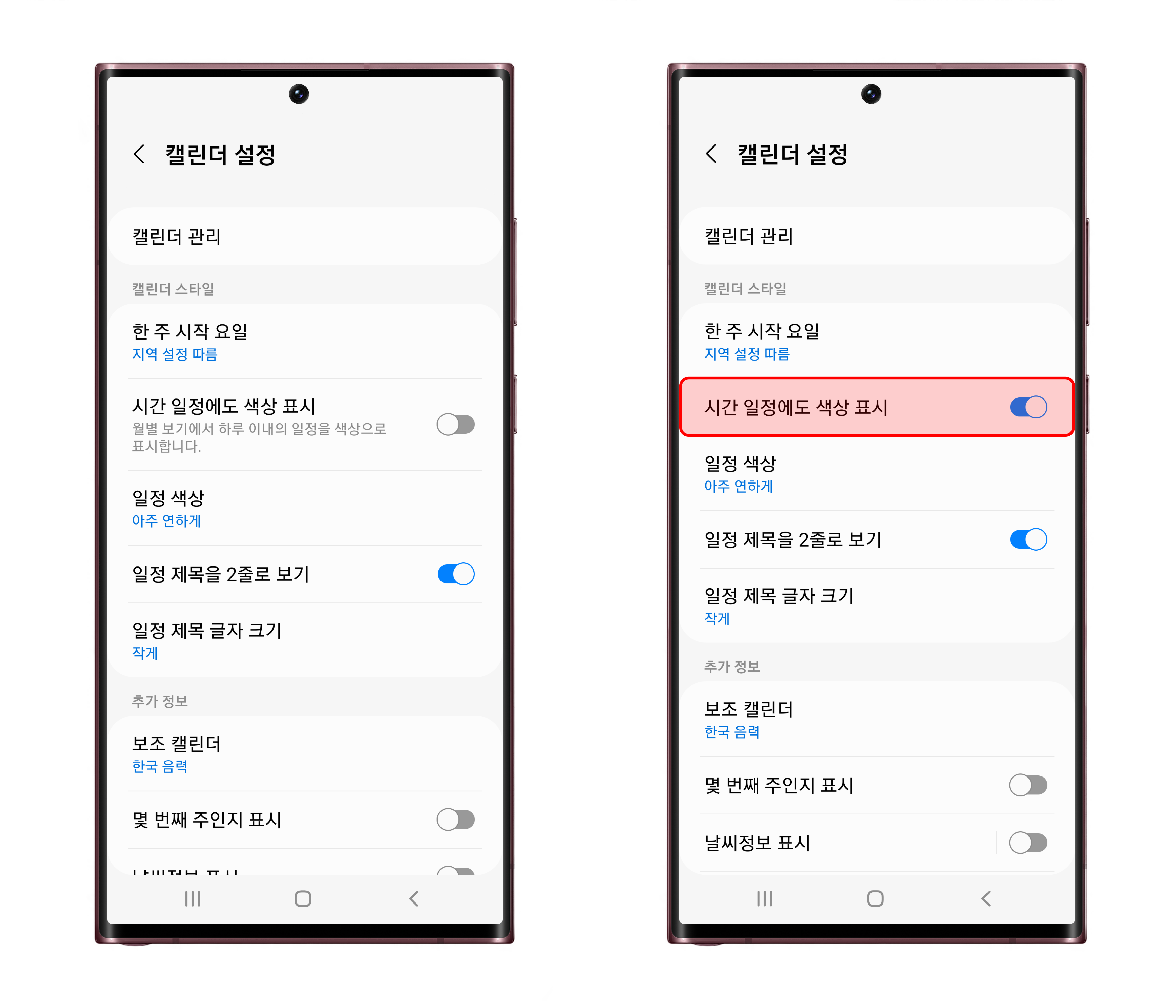
캘린더 앱의 캘린더 스타일 설정을 통해 여러분의 캘린더를 효율적으로 관리해 보세요. 캘린더 앱의 활용에 대한 정보가 더 궁금한 분들은 함께 참고해 보시면 좋을 것 같습니다.
[갤럭시] 삼성 캘린더의 휴지통 기능 사용 방법
여러분은 스마트폰을 사용하면서 캘린더 기능을 자주 사용하시나요? 저는 스마트폰에서뿐만 아니라 PC에서도 함께 연동해서 캘린더에 일정을 주로 기록하는데요. 오늘은 삼성 캘린더 앱에서 실
it-talktalk.tistory.com
[갤럭시] 캘린더 알림을 SmartThings 기기로 받는 방법
저는 중요한 일정을 기본 캘린더 앱에 기록하여 사용하고 있는데요. 스마트폰뿐만 아니라 삼성 계정에 연결되어 있는 각종 기기 또는 이메일로 연결되어 있는 다른 디바이스에서 한 번에 중요
it-talktalk.tistory.com
'안드로이드 제품 > 삼성 제품' 카테고리의 다른 글
| [갤럭시] 카메라 앱에서 볼륨 버튼을 화면 확대 및 축소로 사용 방법 (1) | 2022.05.12 |
|---|---|
| [갤럭시] Wi-Fi 관련 유용한 설정 팁 공유 (1) | 2022.05.11 |
| [삼성 인터넷] 버전 17 업데이트 소식 및 기능 소개 (1) | 2022.05.05 |
| [갤럭시 워치 4] 체성분 측정 리마인더 받기 설정 방법 (1) | 2022.05.04 |
| [갤럭시 워치] 스마트폰과 연결 해제 알림 기능 설정 방법 (1) | 2022.04.29 |
도동쓰님의
글이 좋았다면 응원을 보내주세요!
이 글이 도움이 됐다면, 응원 댓글을 써보세요. 블로거에게 지급되는 응원금은 새로운 창작의 큰 힘이 됩니다.
응원 댓글은 만 14세 이상 카카오계정 이용자라면 누구나 편하게 작성, 결제할 수 있습니다.
글 본문, 댓글 목록 등을 통해 응원한 팬과 응원 댓글, 응원금을 강조해 보여줍니다.
응원금은 앱에서는 인앱결제, 웹에서는 카카오페이 및 신용카드로 결제할 수 있습니다.